Cara memecahkan masalah umum Windows 10 dan 11
Diterbitkan: 2022-09-18Bosan menghadapi masalah pada PC Windows 10 dan 11 Anda? Pelajari bagaimana Anda dapat dengan mudah memecahkan sebagian besar bug dan kesalahan sendiri dengan membaca artikel ini.
Berikut adalah panduan lengkap tentang pemecahan masalah kesalahan umum atau bug pada Windows 10 dan 11.
Mengapa Anda harus belajar cara mengatasi masalah sendiri?
Windows telah menjadi sistem operasi yang paling banyak digunakan secara global, dengan lebih dari 1,4 miliar perangkat aktif bulanan yang menjalankan Windows 10 atau 11.
Windows 10, 11, atau versi sebelumnya masih rentan terhadap ribuan bug dan kesalahan.
Semua pengguna Windows telah melalui proses frustasi menemukan bug dan kesalahan pemecah sistem, yang mengarah ke pemecahan masalah sendiri atau mendapatkan bantuan dari luar, yang biasanya tidak gratis, atau kehilangan file mereka (dan kewarasan) ketika tidak dapat menemukan larutan.

Poin utama yang saya coba sampaikan adalah ketika pengguna menghadapi masalah, kemungkinan besar sebagian besar tidak tahu apa yang harus dilakukan untuk mengatasinya.
Jadi, apa yang bisa dilakukan? Sebagian besar masalah pada Windows dapat diperbaiki dengan beberapa pemecahan masalah sederhana.
Itulah yang akan saya berikan kepada Anda di sini. Anda dapat melakukan beberapa metode pemecahan masalah sederhana saat menghadapi kesalahan atau bug pada Windows 10 atau 11.
Cara memecahkan masalah pada Windows 10 dan 11
Berikut adalah panduan pemecahan masalah sederhana untuk sebagian besar kesalahan kecil yang mungkin Anda hadapi pada Windows 10 atau 11.
Ikuti langkah-langkah ini tergantung pada masalah dan lihat apakah itu memperbaiki masalah.
1) Sudahkah Anda mencoba mematikan dan menghidupkannya?
Trik turn-it-off and-on yang lama adalah perbaikan termudah dan paling sederhana dengan tingkat keberhasilan yang mengesankan pada kesalahan kecil dan bug.
Ini mungkin tampak terlalu sederhana, dan banyak pengguna melihat ke solusi sederhana ini, tetapi ada alasan mengapa ini tetap menjadi respons awal bagi sebagian besar pakar pemecahan masalah.
Sekarang, ini tidak berarti hanya me-restart PC Anda. Itu juga dapat memulai ulang aplikasi, menyebabkan kesalahan. Menutup aplikasi sepenuhnya dan kemudian memulai kembali dapat memperbaiki masalah.
- Anda dapat mengklik kanan pada Taskbar dan memilih Task Manager.
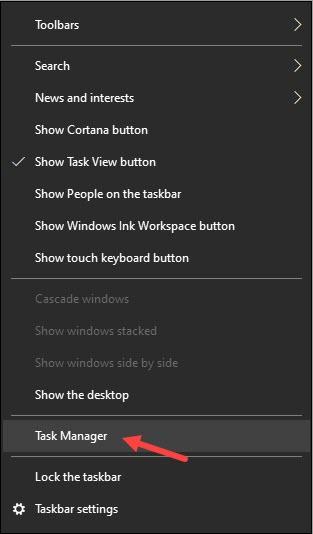
- Setelah Task Manager terbuka, cari aplikasi yang menghadapi masalah di tab proses dan klik kanan padanya. Pilih Akhiri tugas untuk mematikannya sepenuhnya.
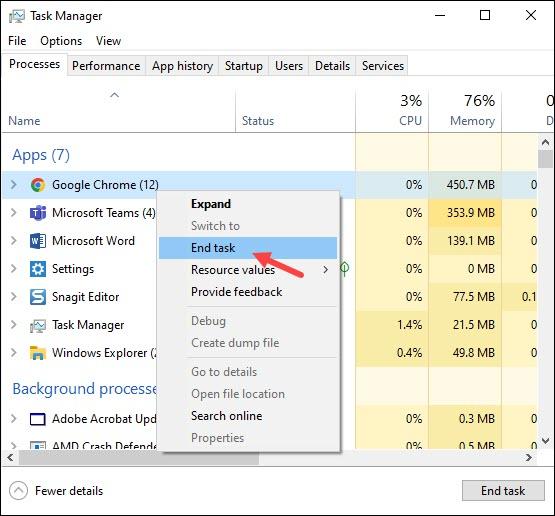
Sekarang restart aplikasi dan lihat apakah masalahnya sudah diperbaiki. Ini juga dapat berlaku untuk masalah perangkat keras atau jaringan. Cukup me-restart router dapat memecahkan masalah koneksi.
Demikian pula, Anda dapat menyambungkan kembali flash drive USB atau perangkat periferal apa pun pada port lain yang tersedia saat tidak tersambung atau tidak berfungsi.

2) Cari di internet
Cara mudah lain untuk memecahkan masalah sendiri pada Windows adalah dengan mencari kesalahan atau bug di Google atau mesin pencari lain yang Anda inginkan.
Ribuan situs web Pemecahan Masalah khusus akan membantu Anda memecahkan masalah tertentu tanpa biaya. Anda juga dapat langsung mengunjungi situs web tersebut, memeriksa kesalahan tertentu, dan melihat solusinya.
DigiCruncher adalah salah satu situs web tempat Anda akan menemukan solusi untuk ratusan masalah, mulai dari perangkat lunak hingga konektivitas internet.
3) Jalankan pemecah masalah bawaan Windows dan alat diagnostik lainnya
Banyak pengguna tidak menyadari bahwa Windows 10 dan 11 hadir dengan berbagai pemecah masalah bawaan untuk membantu pengguna memperbaiki masalah.
- Anda dapat mengetik Troubleshoot di bilah pencarian Windows dan memilih hasil teratas.
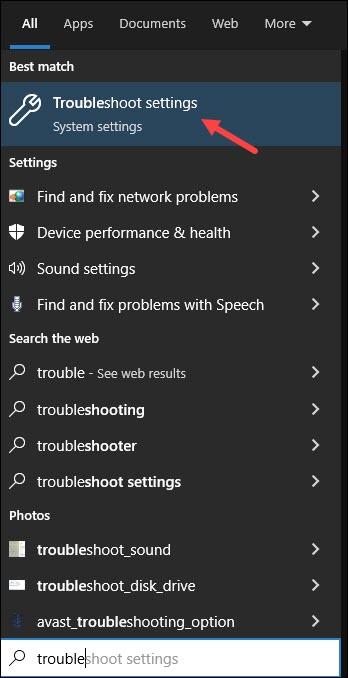
- Selanjutnya, klik Pemecah masalah tambahan untuk membuka daftar pemecah masalah yang tersedia.
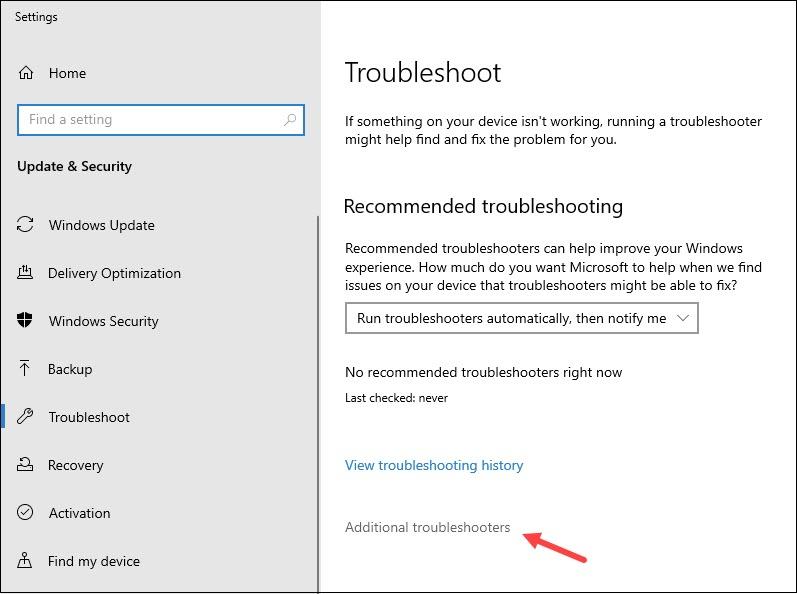
Cukup cocokkan masalah Anda dengan pemecah masalah yang tersedia dan jalankan.
Windows pertama-tama akan memeriksa masalah tersebut dan kemudian menunjukkan kepada Anda info tentang penyebabnya dan apakah Anda ingin Windows menerapkan perbaikan.
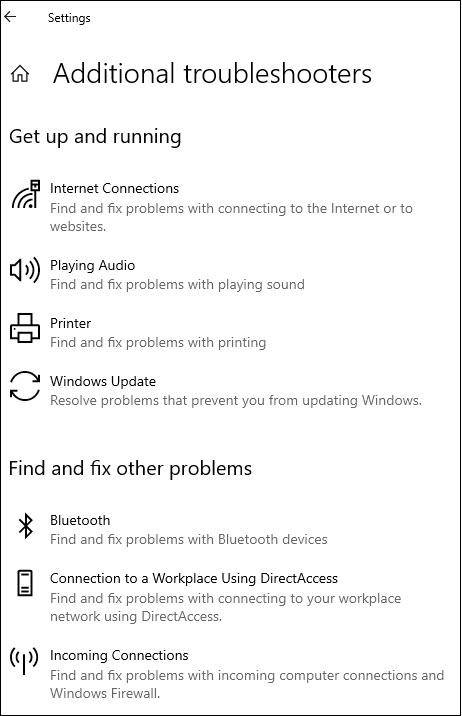
Dengan mengikuti petunjuk di layar, Anda dapat memperbaiki masalah dalam waktu singkat. Selain pemecah masalah ini, ada juga alat untuk mendiagnosis kerusakan memori.
Alat Diagnostik Memori Windows adalah salah satu contoh yang dapat Anda periksa untuk masalah terkait memori.
- Cukup cari Diagnostik Memori Windows di bilah Pencarian Windows dan pilih hasil teratas.
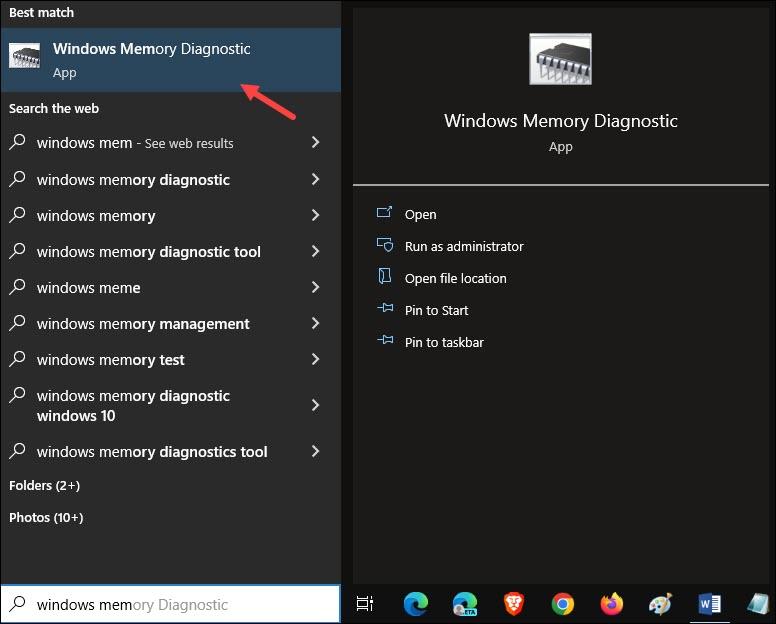
- Klik Restart Now dan biarkan bekerja.
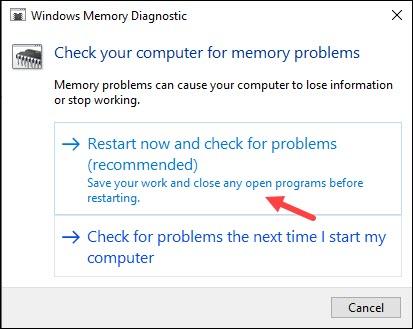
4) Membuat dan memulihkan titik sistem
Titik Pemulihan Sistem adalah fitur luar biasa di Windows, yang memungkinkan pengguna menyimpan status PC yang dapat dipulihkan di lain waktu saat pengguna menghadapi masalah.

Ini memungkinkan Anda menyimpan status Windows Anda saat ini sehingga Anda dapat menyimpan status saat PC Anda tidak menghadapi kesalahan atau bug.
Dengan cara ini, ketika Anda menghadapi kesalahan di masa mendatang, Anda dapat dengan mudah mengembalikan titik sistem lama dan memperbaiki masalah karena masalah itu tidak ada untuk titik sistem itu.
Ini seperti memiliki perjalanan waktu Windows Anda di masa lalu di mana semuanya baik-baik saja.
- Ketik 'buat titik pemulihan' di bilah pencarian Windows dan pilih hasil teratas untuk membuat titik pemulihan sistem.
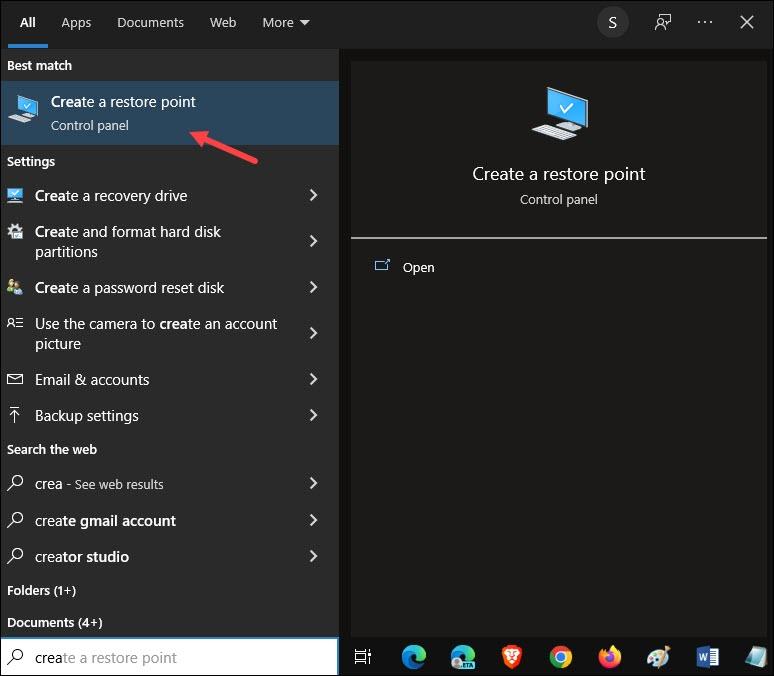
- Klik pada Drive yang ingin Anda simpan statusnya dan pilih Konfigurasi.
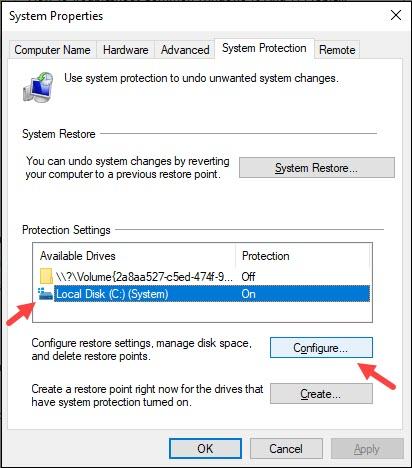
- Pilih tombol Hidupkan Perlindungan Sistem. Atur penggeser Penggunaan Maks sesuai keinginan Anda. Slider ini akan mengalokasikan ruang disk maksimum untuk perlindungan sistem.
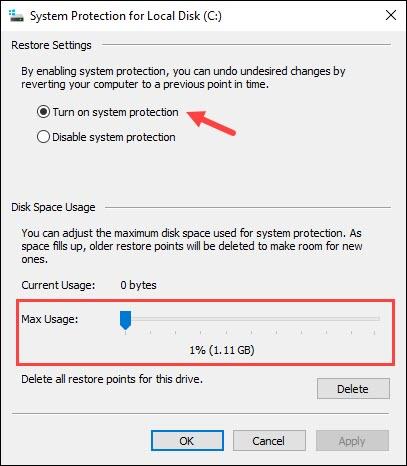
- Klik Apply dan OK untuk menyimpan perubahan. Sekarang, klik Buat untuk memulai proses pembuatan titik pemulihan.
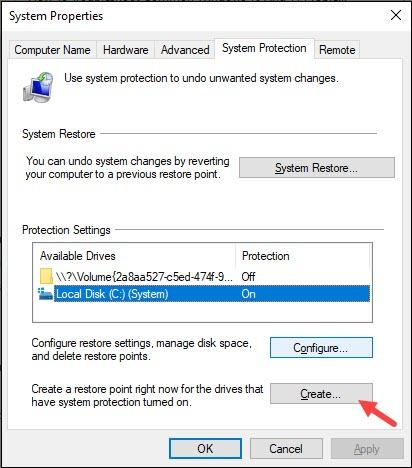
Jelaskan titik penyimpanan yang Anda buat untuk referensi di masa mendatang, seperti 'Titik sebelum memperbarui Windows'.
- Pilih Create dan itu akan membuat save point.
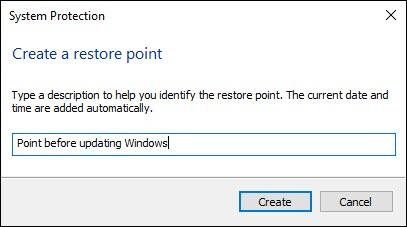
- Untuk memulihkan titik sistem, klik Pemulihan Sistem dari jendela yang sama.
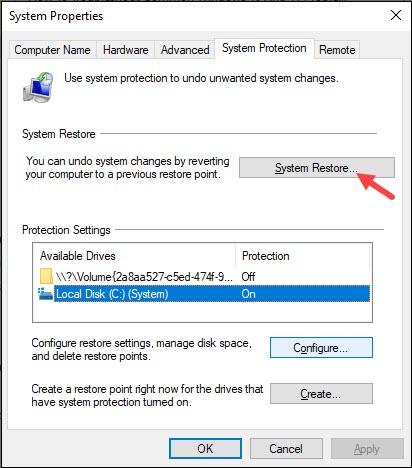
- Klik Berikutnya dan pilih titik sistem yang ingin Anda pulihkan. Di sini deskripsi Anda sebelumnya akan membantu dalam memilih yang benar.
Anda juga dapat mengurutkan berdasarkan waktu. Sekarang klik Next dan ikuti petunjuk di layar untuk menyelesaikan prosesnya.
Cara memperbaiki sebagian besar kesalahan dan masalah Windows menggunakan Perbaikan PC Restoro
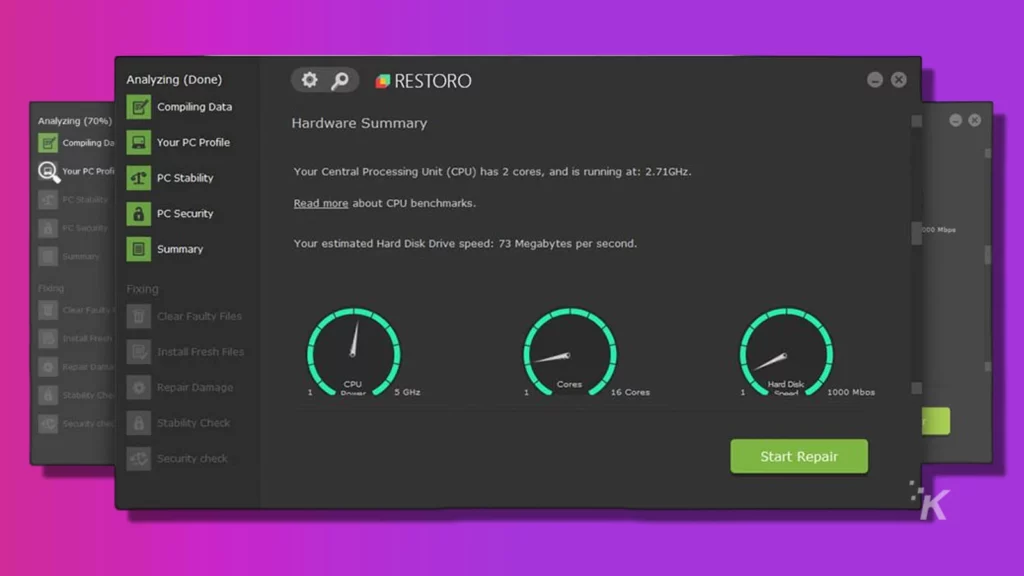
Perangkat lunak ini memperbaiki kesalahan umum komputer dengan mengganti file sistem yang rusak atau rusak dengan versi yang awalnya disertakan dalam sistem operasi.
Ini juga membantu Anda menghindari kehilangan file penting, kegagalan perangkat keras, malware, dan infeksi virus. Hapus virus dan perbaiki masalah PC dengan beberapa langkah mudah:
Untuk menginstal alat, klik dua kali pada ikonnya. Saat terbuka, ikuti langkah-langkah ini:
- Pertama-tama, unduh Alat Perbaikan PC Restoro
- Klik Mulai Pindai , dan alat ini akan segera mencari masalah apa pun pada PC Anda
- Saat pemindaian selesai, klik tombol Mulai Perbaikan . Ini akan menyelesaikan masalah apa pun yang memengaruhi keamanan dan kinerja perangkat Anda.
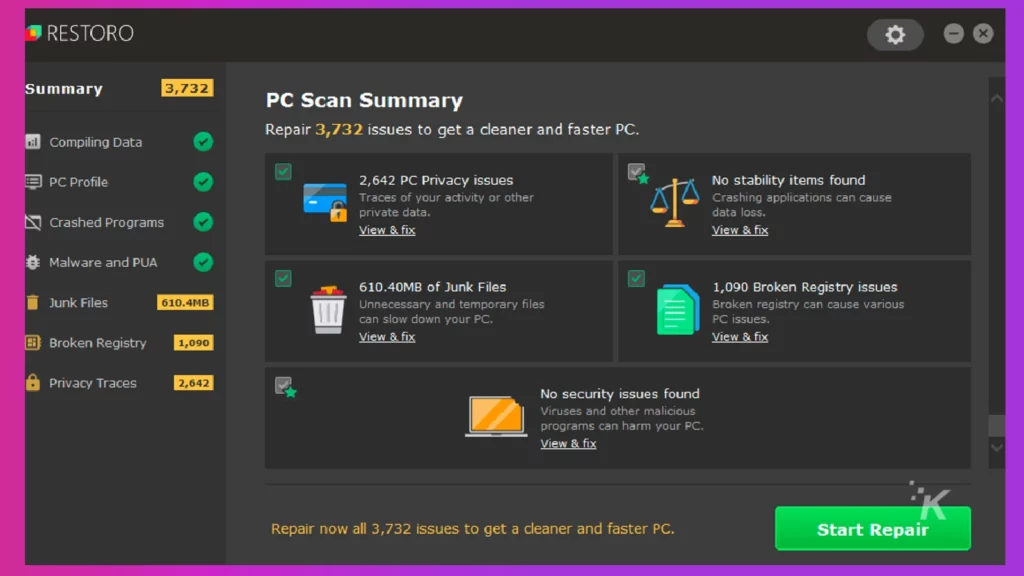
Membungkus
Jadi, begitulah. Sekarang Anda dilengkapi dengan kemampuan untuk memecahkan masalah Windows 10 dan 11 Anda sendiri.
Setelah Anda mencoba dasar pemecahan masalah di atas dan tidak dapat menyelesaikan masalah, Anda dapat mencari bantuan profesional.
Punya pemikiran tentang ini? Beri tahu kami di bawah di komentar atau bawa diskusi ke Twitter atau Facebook kami .
Rekomendasi Editor:
- 5 tips pemecahan masalah untuk Apple AirPods dan AirPods Pro
- Mengalami masalah kamera dengan iOS 14? Inilah cara memecahkan masalah
- Masalah dengan pengontrol Xbox One Anda? Inilah cara memecahkan masalah
- Semua masalah yang diketahui saat ini dengan Windows 11 — dan perbaikannya
Sebagai peringatan, jika Anda membeli sesuatu melalui tautan kami, kami mungkin mendapatkan sedikit bagian dari penjualan. Itu salah satu cara kami menyalakan lampu di sini. Klik di sini untuk lebih.
